Настройка версии разработки MATLAB® Web App Server™:
Перейдите к версии разработки места установки MATLAB Web App Server и запустите серверное приложение. Дополнительные сведения об установке сервера см. в разделе Установка версии разработки MATLAB Web App Server в MATLAB Compiler.
| Платформа | Шаги |
|---|---|
Windows® (Администратор) | Расположение по умолчанию серверного приложения:
Щелкните правой кнопкой мыши |
Linux® | Расположение по умолчанию серверного приложения:
В приглашении интерпретатора введите:
Для примера:
|
macOS | Расположение по умолчанию серверного приложения:
Дважды кликните приложение |
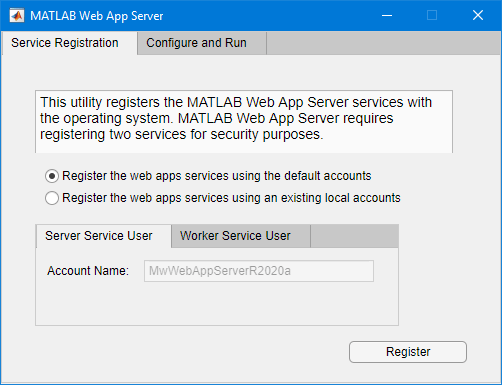
Щелкните вкладку Service Registration и выберите один из двух опций:
Register the web apps services using the default accounts
При выборе этой опции регистрируются две службы:
Служба для запуска сервера, представленная вкладкой Server Service User.
Сервис для запуска приложений, представленных вкладкой Worker Service User.
| Операционная система | Информация о службе сервера | Информация об обслуживании приложений |
|---|---|---|
Windows | Имя учетной записи
: MwWebAppServerR2021a Имя службы
: mw-webapps-R2021a | Имя учетной записи
: MwWebAppWorkerR2021a Имя службы
: |
Linux | Имя учетной записи
: MwWebAppsServerR2021a Имя службы
: mw-webapps-R2021a Служебный файл:
| Имя учетной записи
: MwWebAppsWorkerR2021a Имя службы
: Служебный файл:
|
macOS | Имя учетной записи
: MwWebAppsServerR2021a Имя службы
: Служебный файл:
| Имя учетной записи
: MwWebAppsWorkerR2021a Имя службы
: Служебный файл:
|
Register the web apps services using existing local accounts
Выбор этой опции требует регистрации двух служб, представленных вкладками Server Service User и Worker Service User с использованием двух локальных имен учетных записей и паролей.
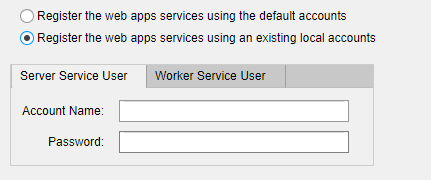
Можно запустить или остановить установленную службу с вкладки Configure and Run. Служба запускается автоматически после успешной регистрации. Если служба не запускается автоматически, нажмите Start.
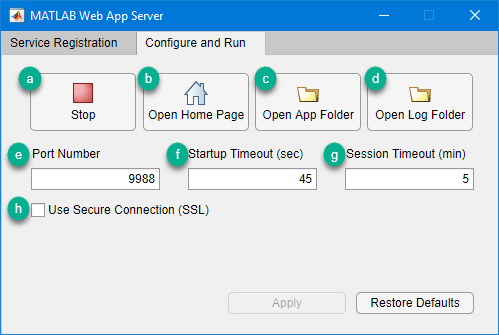
Запуск/остановка сервера.
Откройте веб- приложения домашнюю страницу.
Откройте папку приложения, содержащую архив веб-приложения (.ctf) файлы.
Откройте папку журнала сервера.
Укажите номер порта. Порт по умолчанию 9988.
Startup Timeout (sec): Определяет максимальное время подготовки нового сеанса для запрашиваемого приложения в секундах. Если сервер находится под большой нагрузкой или оборудования недостаточно, вам может потребоваться изменить этот параметр. Значение по умолчанию 45 секунд.
Session Timeout (min): Определяет временной интервал в минутах, после которого сеанс будет остановлен на сервере. Когда сеанс запускается и открывается вкладка браузера, периодические сообщения пульса сообщают серверу, что пользователь все еще заинтересован в сеансе. Если сеанс был отменен по таким причинам, как спящий компьютер или отключение сети, этот интервал будет определять, как долго сеанс будет оставаться активным на сервере. Значение по умолчанию 5 минут.
Включите SSL и используйте HTTPS. Дополнительные сведения см. в разделе Включение HTTPS.
После установки и запуска сервера нажмите кнопку Open App Folder, чтобы открыть папку, из которой передаются скомпилированные веб- приложения. Затем обслуживайте свои веб- приложения, отбрасывая их appName.ctf
Чтобы открыть домашнюю страницу веб- приложений, нажмите Open Home Page.
Вы также можете сконфигурировать службу, указав:
номер порта, используемый для веб- приложений
значения timeout для сеанса и времени запуска
После внесения изменений нажатия кнопки Применить, чтобы сохранить строение.
Чтобы остановить сервис, перейдите на вкладку Configure and Run и нажмите Stop.
Чтобы отменить регистрацию службы, перейдите на вкладку Service Registration и нажмите Unregister.
Примечание
Максимальное количество сеансов, поддерживаемых сервером, ограничено 32. Однако объем ОЗУ на машине может ограничиваться менее чем 32 сеансами.
Сервер ограничивает количество лицензированных пользователей MATLAB Compiler™ которые могут загружать и запускать веб- приложения 10.